Was ist, wenn der Android-Hotspot nicht funktioniert?Hier sind einige Methoden, die Sie ausprobieren können, um Fehler bei mobilen Hotspots zu beheben.
Sie arbeiten zu Hause mit WLAN, aber was sollten Sie tun, wenn ein Problem mit Ihrem lokalen Internet Service Provider (ISP) auftritt und Sie innerhalb dieser Zeit kein WLAN nutzen können?
Die einzige Möglichkeit, mit der Geschäftsstelle Kontakt aufzunehmen, sind Ihre Mobilfunkdaten.Als ob es ein Problem mit dem ISP gäbe, haben wir als Übergangslösung sofort auf den persönlichen Hotspot umgestellt.Allerdings sind mobile Hotspots nicht immer so zuverlässig wie wir hoffen und können Fehlfunktionen aufweisen.Viele Benutzer sind zu dem Schluss gekommen, dass ihr mobiler Hotspot auf Android nicht funktioniert.
In diesem Artikel besteht unser oberstes Ziel darin, das Problem zu beheben, dass der Android-Hotspot nicht funktioniert.
Inhalte
- 1 Wie funktioniert die persönliche Hotspot-Funktion von Android?
- 2 Mobiler Hotspot ist für Android nicht verfügbar
- 2.1 Starten Sie Ihr Gerät neu
- 2.2 Aktivieren und Deaktivieren des Flugmodus
- 2.3 Bestätigen Sie, dass die Internetverbindung Ihres Telefons normal ist.
- 2.4 Datensparoption deaktivieren
- 2.5 Bandbreite ändern
- 2.6 VPN deaktivieren
- 2.7 Hotspot zurücksetzen
- 2.8 Aktualisieren Sie Ihre Telefonsoftware
- 2.9 Setzen Sie das Telefon auf die Werkseinstellungen zurück
- 3 Oh, hallo, schön dich kennenzulernen.
Wie funktioniert die persönliche Hotspot-Funktion von Android?
Nachdem Sie diese Funktion aktiviert haben, verwendet Ihr Telefon seine Mobilfunkdaten, um einen WLAN-Hotspot zu erstellen.Sie können dann einen Computer oder ein anderes Gerät mit diesem Hotspot verbinden, um auf die Internetverbindung zuzugreifen.Kurz gesagt, Ihr Android kann seine mobile Datenverbindung verwenden, um einen persönlichen WLAN-Hotspot zu erstellen, mit dem sich Ihr PC/Laptop verbinden kann.Sie können mehrere Geräte gleichzeitig verbinden.
Mit mobilen Wi-Fi-Hotspots können Sie die Netzwerkverbindung Ihres Smartphones mit anderen Mobilgeräten teilen, damit diese sich ebenfalls mit dem Internet verbinden können, wo immer Sie einen Mobilfunkdienst haben.
So verwandeln Sie Ihr Android-Telefon in einen mobilen Hotspot
- Klicken Sie auf Einstellungen und dann auf Verbinden.
- Klicken Sie dann auf Mobiler Hotspot und Tethering.
- Schalten Sie den mobilen Hotspot ein.
- Klicken Sie nach dem Öffnen erneut auf den mobilen Hotspot und scrollen Sie nach unten zum Passwort.Hier können Sie das Passwort in ein Passwort ändern, das schwierig genug ist, um zu verhindern, dass ungebetene Gäste beitreten.
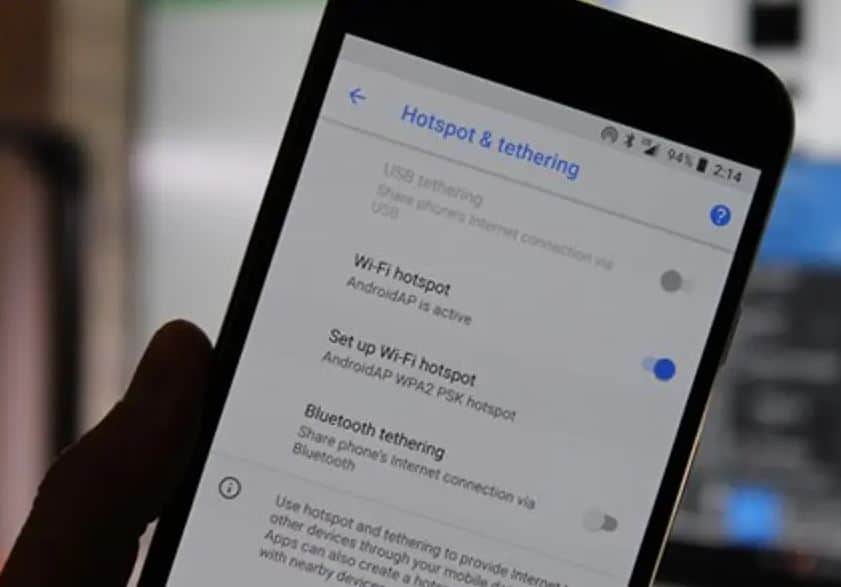
Aber was ist, wenn der Hotspot Android nicht einschaltet?Keine Sorge, die unten genannten Lösungen können dieses Problem lösen.
Mobiler Hotspot ist für Android nicht verfügbar
Warum funktioniert mein mobiler Hotspot nicht?Es gibt viele Faktoren, die verhindern, dass mobile Android-Hotspots nicht wie erwartet funktionieren, z. B. Fehler, alte Frequenzbänder, VPN usw.Bitte lesen Sie die folgenden Lösungen zur Fehlerbehebung, um das Problem zu beheben.
Starten Sie Ihr Gerät neu
Manchmal ist die einfachste Lösung sehr effektiv.Die Funktionsweise aller Computer (einschließlich unserer Smartphones) ist sehr ähnlich.Genau wie wir unseren PC neu starten, wenn ein Fehler auftritt oder hängen bleibt, müssen wir auch unser Android neu starten.Ein Neustart Ihres Geräts kann helfen, einige Fehler zu beheben, und es wird Ihnen definitiv helfen, Probleme mit mobilen Hotspots zu lösen.Führen Sie einen harten Neustart durch, die Methode ist wie folgt!
- Halten Sie die Leiser-Taste und die Power-Taste 10 Sekunden lang gedrückt.Dadurch wird Ihr Gerät gezwungen, sich aus- und wieder einzuschalten.
- Wenn das Logo angezeigt wird, lassen Sie beide Tasten los und warten Sie, bis das Telefon neu gestartet wurde.
Aktivieren und Deaktivieren des Flugmodus
Was soll ich tun, wenn mein Hotspot verbunden ist, aber nicht auf das Internet zugreifen kann?Aktivieren und deaktivieren Sie den Flugmodus.Der Flugmodus deaktiviert die Fähigkeit des Telefons, eine Verbindung zum Mobilfunknetz herzustellen.Daher können Sie durch Aktivieren und Deaktivieren des Flugmodus auf Ihrem Android auch Funktionen wie Mobilfunkverbindungen, Wi-Fi-Verbindungen, Wi-Fi-Anrufe und persönliche Hotspots effektiv neu starten.Wenn Netzwerkprobleme auftreten, kann das Aktivieren und Deaktivieren des Flugzeugmodus helfen, diese Probleme zu beheben.Du kannst das,
- Öffnen Sie Ihr Gerätekontrollzentrum
- Sie sehen ein Flugzeugsymbol, schalten Sie es einfach ein (warten Sie ein paar Sekunden) und deaktivieren Sie es.
Bestätigen Sie, dass die Internetverbindung Ihres Telefons normal ist.
Bevor Sie feststellen, ob die Internetverbindung Ihres Telefons normal ist, stellen Sie bitte sicher, dass Ihre Mobilfunkdaten aktiviert sind.Führen Sie eine schnelle Google-Suche durch, um zu überprüfen, ob Ihre Daten langsam oder schlecht empfangen werden.Die meisten Betreiber bieten mobile Datendienste und datenbegrenzte Pläne an.Stellen Sie daher bitte sicher, dass Sie über eine begrenzte Menge an Restdaten verfügen, die zur Bereitstellung von Hotspots und zur reibungslosen Nutzung der Internetverbindung verwendet werden können.
Datensparoption deaktivieren
Ihre Anwendung verwendet mobile Daten, aber wenn der Datensparmodus aktiviert ist, kann dies die Nutzungshäufigkeit und die Datennutzung reduzieren.Das System blockiert die Verwendung von Hintergrunddaten und benachrichtigt die Anwendung, um die im Vordergrund verwendeten Daten zu minimieren.
Datensparprogramme können Ihre persönliche Hotspot-Verbindung unterbrechen.Das Deaktivieren des Datensparers ist eine der einfachen Möglichkeiten, um zu beheben, dass der mobile Hotspot unter Android nicht funktioniert.Das ist es,
- Öffne die Einstellungen auf deinem Gerät
- Klicken Sie hier, um eine Verbindung herzustellen
- Datennutzung auswählen
- Sie sehen nun die Option Data Saver, klicken Sie darauf, um sie auszuschalten
Deaktivieren Sie nach dem Deaktivieren des Datenschutzprogramms auch das Batterieschutzprogramm.Da Ihr Energiesparmodus aktiviert ist, liegt ein Problem mit dem Hotspot auf Ihrem Android-Gerät vor.
- Einstellungen öffnen
- Rufen Sie das Batteriemenü auf.
- Wählen Sie den Energiesparmodus.
- Tippen Sie auf Jetzt schließen.
Bandbreite ändern
Das neueste Android-Smartphone hat eine Frequenz von 5 GHz.Das Vorgängermodell unterstützt diese Technologie jedoch nicht.Wenn eines Ihrer Geräte das neueste 5-GHz-Band nicht unterstützt, können Sie zum 2.4-GHz-Band wechseln, das von den meisten Android-Telefonen unterstützt wird.Das ist es,
- Einstellungen öffnen
- Gehen Sie ins Netzwerk und ins Internet
- Klicken Sie auf Hotspots und Tethering
- Klicken Sie auf tragbaren Hotspot
- Klicken Sie nun auf Erweitert oder Tragbaren Hotspot festlegen und dann auf "AP-Band auswählen".
- Wählen Sie im angezeigten Popup-Fenster das 2.4-GHz-Band aus.
VPN deaktivieren
Das mag dumm klingen, aber die Verwendung eines virtuellen privaten Netzwerks (VPN) kann die mobile Verbindung auf dem Telefon stören.Daher empfehlen wir Ihnen, den VPN-Dienst zu deaktivieren, bevor Sie den Hotspot auf Ihrem Mobiltelefon nutzen.
Hotspot zurücksetzen
Haben Sie alle oben genannten Lösungen ausprobiert, können aber immer noch keinen Android-Hotspot verwenden?Oder kann keine Verbindung zum Hotspot hergestellt werden?Setzen Sie dann die gesamten Netzwerkeinstellungen einschließlich Ihres Hotspots zurück.Auf diese Weise wird ein neuer Hotspot für Ihr Android-Gerät erstellt.Wie setze ich meinen Hotspot zurück?
- Öffnen Sie auf Ihrem Android-Gerät die App "Einstellungen".
- Scrollen Sie nach unten und wählen Sie System.
- Klicken Sie auf Erweitert.
- Wählen Sie die Option zum Zurücksetzen aus.
- Wählen Sie WLAN, Mobiltelefon und Bluetooth zurücksetzen.
- Folgen Sie den Anweisungen auf dem Bildschirm.
- Bestätigen Sie die Informationen.
- Klicken Sie auf Zurücksetzen.
Nach dem Zurücksetzen des Hotspots werden die Einstellungen auf die Standardwerte zurückgesetzt.
Aktualisieren Sie Ihre Telefonsoftware
Die neue Android-Software kann das Problem Mobile Hotspot Not Working Android dauerhaft lösen.Es ist die Hauptlösung für jede Art von Problem, und die neueste Ausrüstung ist für Ihre mobile Gesundheit sehr nützlich.Kurz gesagt, das Aktualisieren des Betriebssystems Ihres Android-Geräts auf die neueste Version ist eine gute Sache und löst das Problem, dass Sie sich nicht sofort mit dem Hotspot verbinden können.Das ist es,
- Einstellungen öffnen
- Dann klicke auf das System
- Suchen Sie dann nach Software-Updates.Oder suchen Sie in den Einstellungen nach dem Wort "Update".
Setzen Sie das Telefon auf die Werkseinstellungen zurück
Notiz:-Beim Zurücksetzen auf die Werkseinstellungen werden alle Daten auf Ihrem Telefon gelöscht.Obwohl alle in Ihrem Google-Konto gespeicherten Daten wiederhergestellt werden, werden alle Anwendungen und die dazugehörigen Daten deinstalliert.Bevor Sie einen Werksreset durchführen, empfehlen wir Ihnen, Ihr Telefon zu sichern.
Nachdem ich alle Lösungen ausprobiert habe, kann ich immer noch keine Verbindung zum Hotspot herstellen!Dann kann das Wiederherstellen der Werkseinstellungen der letzte Ausweg sein.
Wie behebe ich einen mobilen Hotspot-Fehler?Setzen Sie Ihr Telefon zurück. Dadurch werden alle Fehlfunktionen Ihres Telefons behoben und Sie können von vorne beginnen.Das ist es,
- Geben Sie die Einstellungen ein, klicken Sie auf Über das Telefon
- Wählen Sie dann das Symbol zum Sichern und Zurücksetzen aus.Danach sehen Sie den Symbolnamen Alle Daten löschen (Werkseinstellungen wiederherstellen) Klicken Sie auf das Symbol und geben Sie das Passwort ein (falls vorhanden).
- Dann setzt Ihr Android-Gerät Ihr Telefon automatisch auf die Werkseinstellungen zurück.
Fazit
Auch wenn Ihr mobiler Hotspot verbunden ist, Ihr Android-Telefon jedoch nicht auf das Internet zugreifen kann, können Sie die oben genannten Lösungen dennoch verwenden.Ein Hotspot, der auf Ihrem Android-Gerät nicht funktioniert, kann eines der frustrierenden Dinge sein, die Ihnen begegnet sind.Wenden Sie die obigen Schritte an und lösen Sie das Problem, dass der Hotspot auf Android-Telefonen nicht funktioniert.Ich hoffe, die Lösung hat das Android-Problem gelöst, dass der Android-Hotspot nicht richtig funktioniert.

![Beheben Sie, dass der mobile Android-Hotspot nicht funktioniert [einfache Möglichkeit]](https://oktechmasters.org/wp-content/uploads/2021/09/25177-Mobile-Hotspot-Not-Working.jpg)



